Docker入门教程
官网:https://www.docker.com
安装Docker
参考文档:https://docs.docker.com/engine/install/centos/
在线的:https://labs.play-with-docker.com/
1、卸载之前的docker
sudo yum remove docker \
docker-client \
docker-client-latest \
docker-common \
docker-latest \
docker-latest-logrotate \
docker-logrotate \
docker-engine
2、安装必要的依赖
sudo yum install -y yum-utils \
device-mapper-persistent-data \
lvm2
3、设置docker仓库
sudo yum-config-manager \
--add-repo \
https://download.docker.com/linux/centos/docker-ce.repo
4、查看可以安装的版本
yum list docker-ce --showduplicates | sort -r
5、安装最新或指定版本
安装最新版本:sudo yum install -y docker-ce docker-ce-cli containerd.io dockercompose-plugin
安装指定版本:sudo yum install -y docker-ce-20.10.7 docker-ce-cli-20.10.7
containerd.io docker-compose-plugin
update:2024-06-11
因为现在无法使用官方直接下载安装docker
1. 添加阿里云 Docker 镜像仓库
sudo tee /etc/yum.repos.d/docker.repo <<-'EOF'
[docker-ce-stable]
name=Docker CE Stable - \$basearch
baseurl=https://mirrors.aliyun.com/docker-ce/linux/centos/\$releasever/\$basearch/stable
enabled=1
gpgcheck=1
gpgkey=https://mirrors.aliyun.com/docker-ce/linux/centos/gpg
EOF
2. 更新软件包索引并安装 Docker
sudo yum makecache fast
sudo yum install -y docker-ce docker-ce-cli containerd.io
6、启动docker并设置为开机启动
sudo systemctl start docker && sudo systemctl enable docker
7、测试docker是否安装成功
sudo docker run hello-zhouyx-docker
8、配置镜像加速器
镜像加速器设置方式:https://cr.console.aliyun.com/cn-hangzhou/instances/mirrors
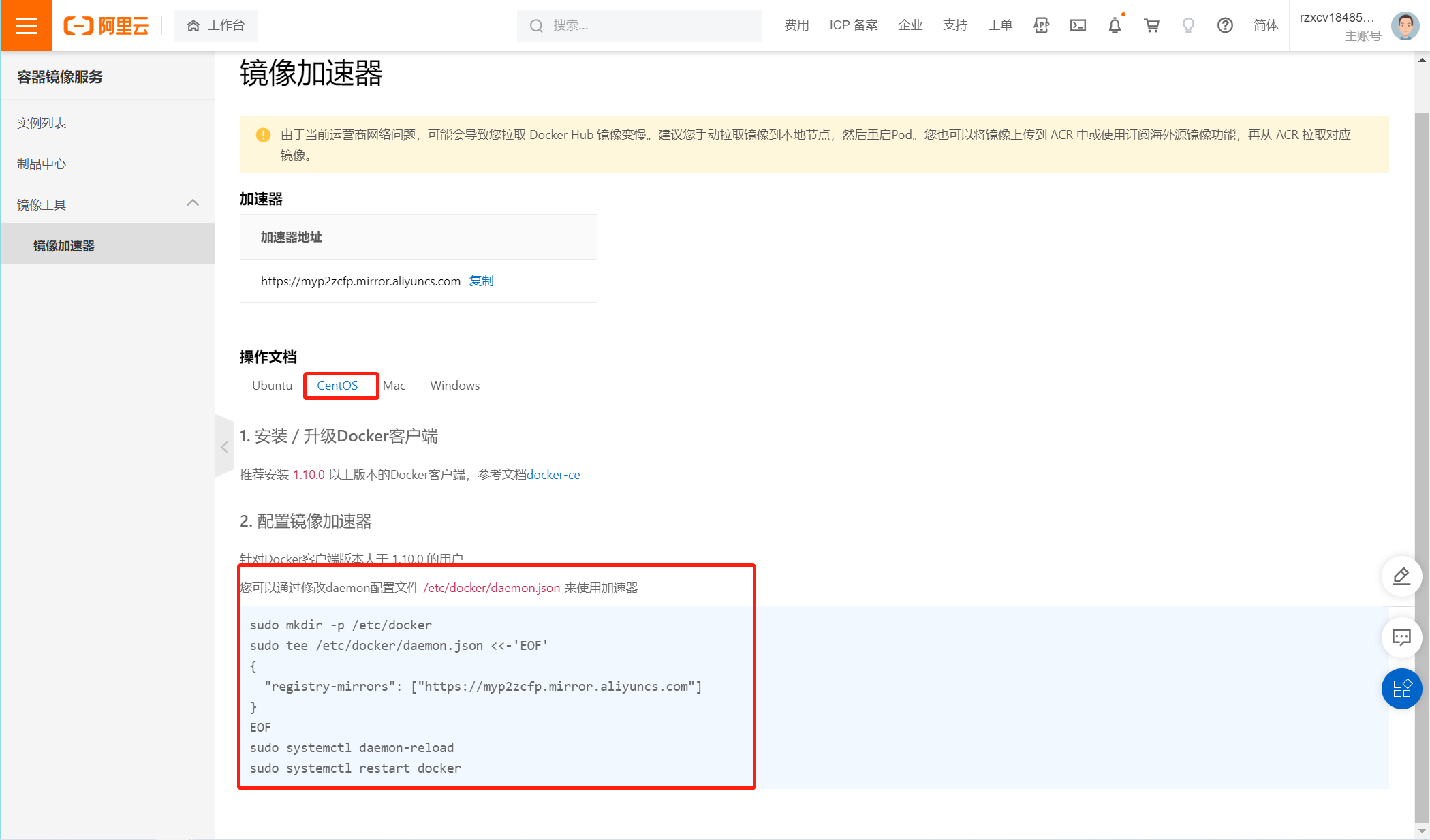
体验Docker
docker hub:https://hub.docker.com
docker hub可多docker镜像进行检索
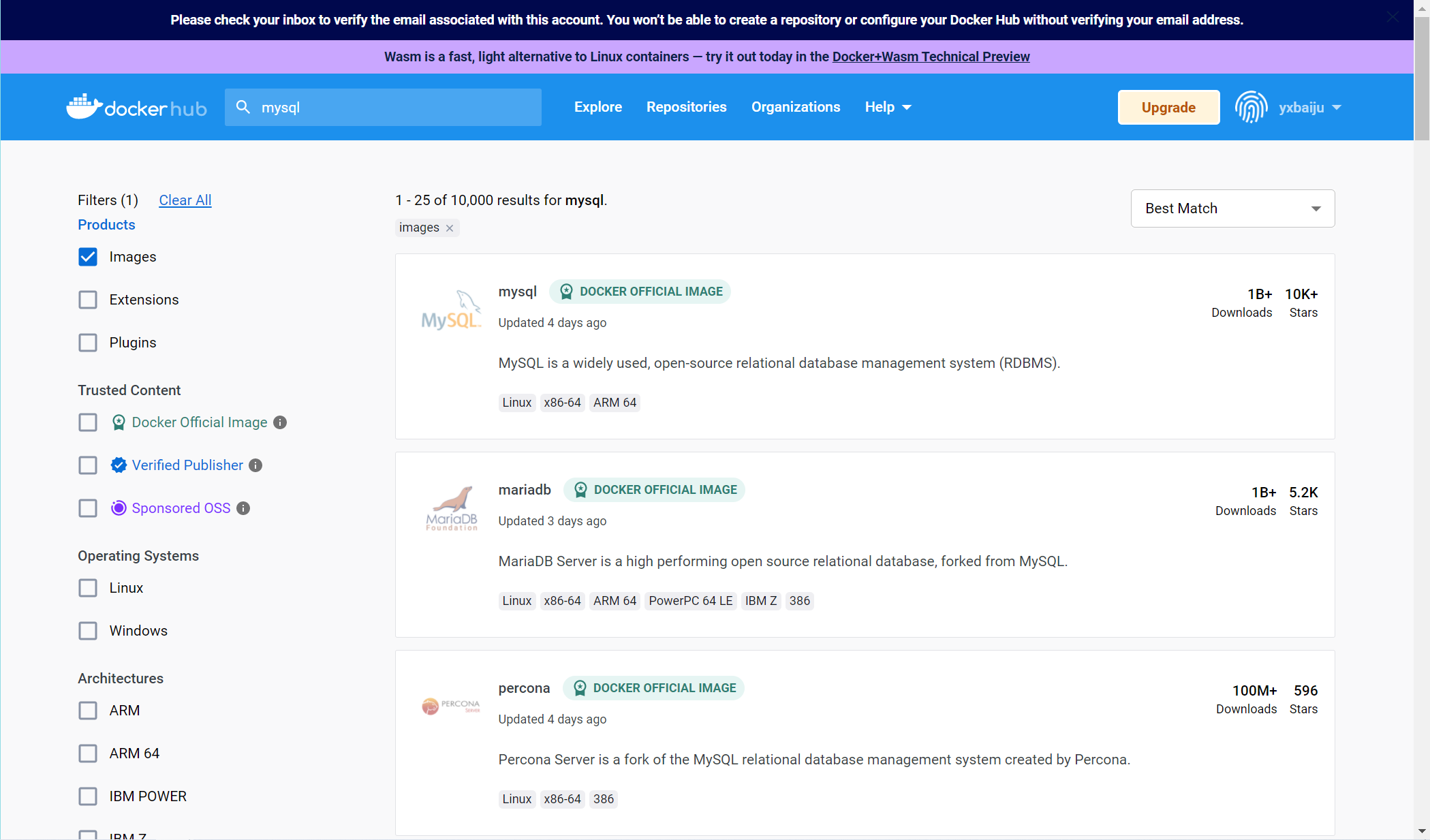
1、安装mysql
--pull mysql8.0镜像
docker pull mysql:8.0
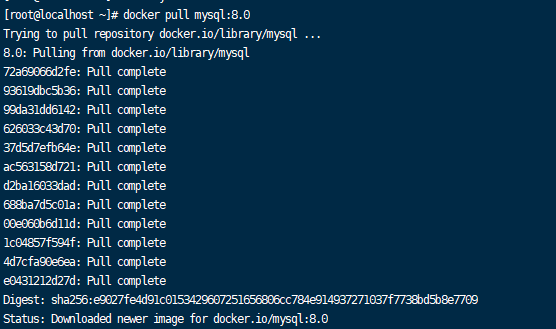
--启动mysql:MYSQL_ROOT_PASSWORD=zhouyx*1234 指定root用户的密码
docker run -d --name mysql8.0 -p 3306:3306 -e MYSQL_ROOT_PASSWORD=zhouyx*1234 docker.io/mysql:8.0

此时的MySQL就已经启动了
--进入mysql
docker exec -it mysql8.0 bash
--root登录
mysql -u root -p
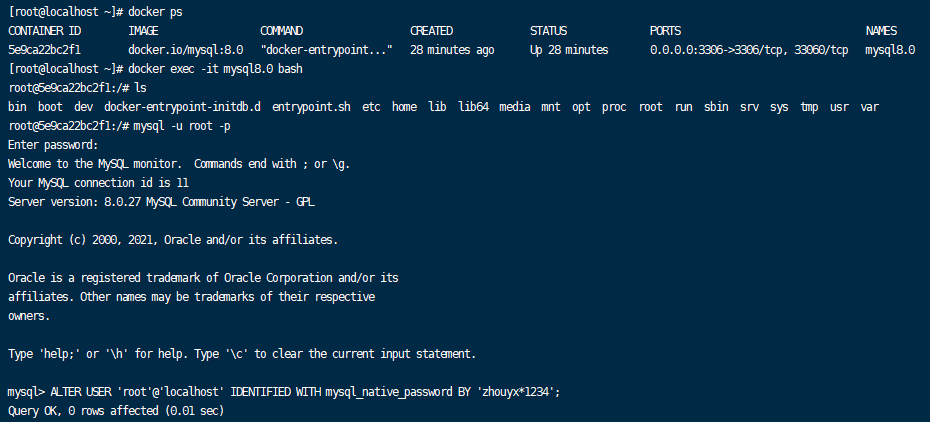
2、制作jar包镜像
上传jar包到指定的目录,创建Dockerfile文件
vim Dockerfile
--Dockerfile文件内容
FROM openjdk:8
COPY demo-0.0.1-SNAPSHOT.jar dockerfile-image.jar
CMD ["java","-jar","dockerfile-image.jar"]
--基于DockerFile构建镜像
docker build -t dome-docker-image .
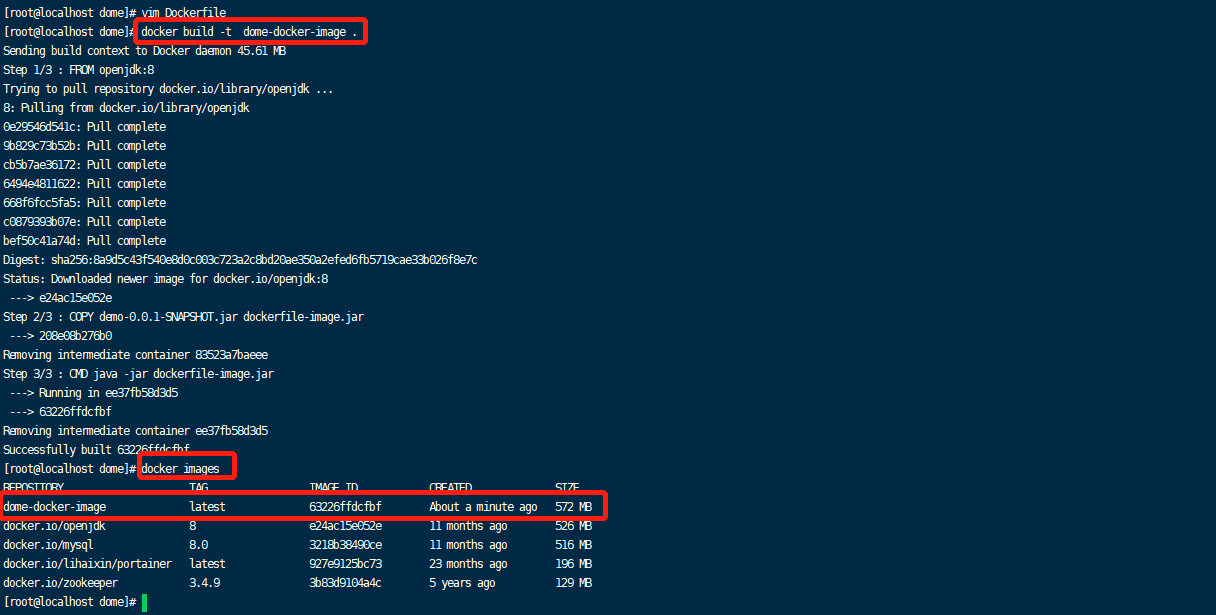
基于image创建Container
docker run -d --name docker01 -p 9990:9990 dome-docker-image

此时jar包构建了image并创建Container启动
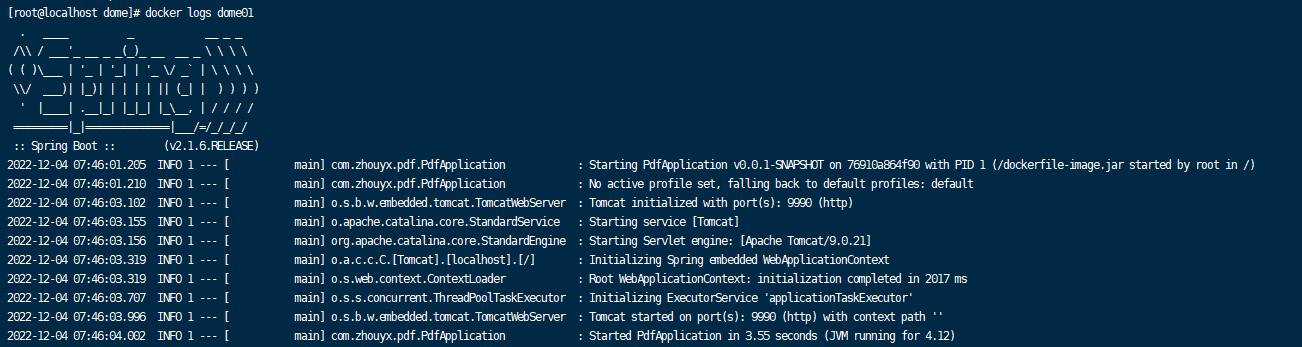
阿里镜像仓库
地址:https://cr.console.aliyun.com/cn-hangzhou/instances
1、进入个人实例
https://cr.console.aliyun.com/cn-hangzhou/instance/dashboard
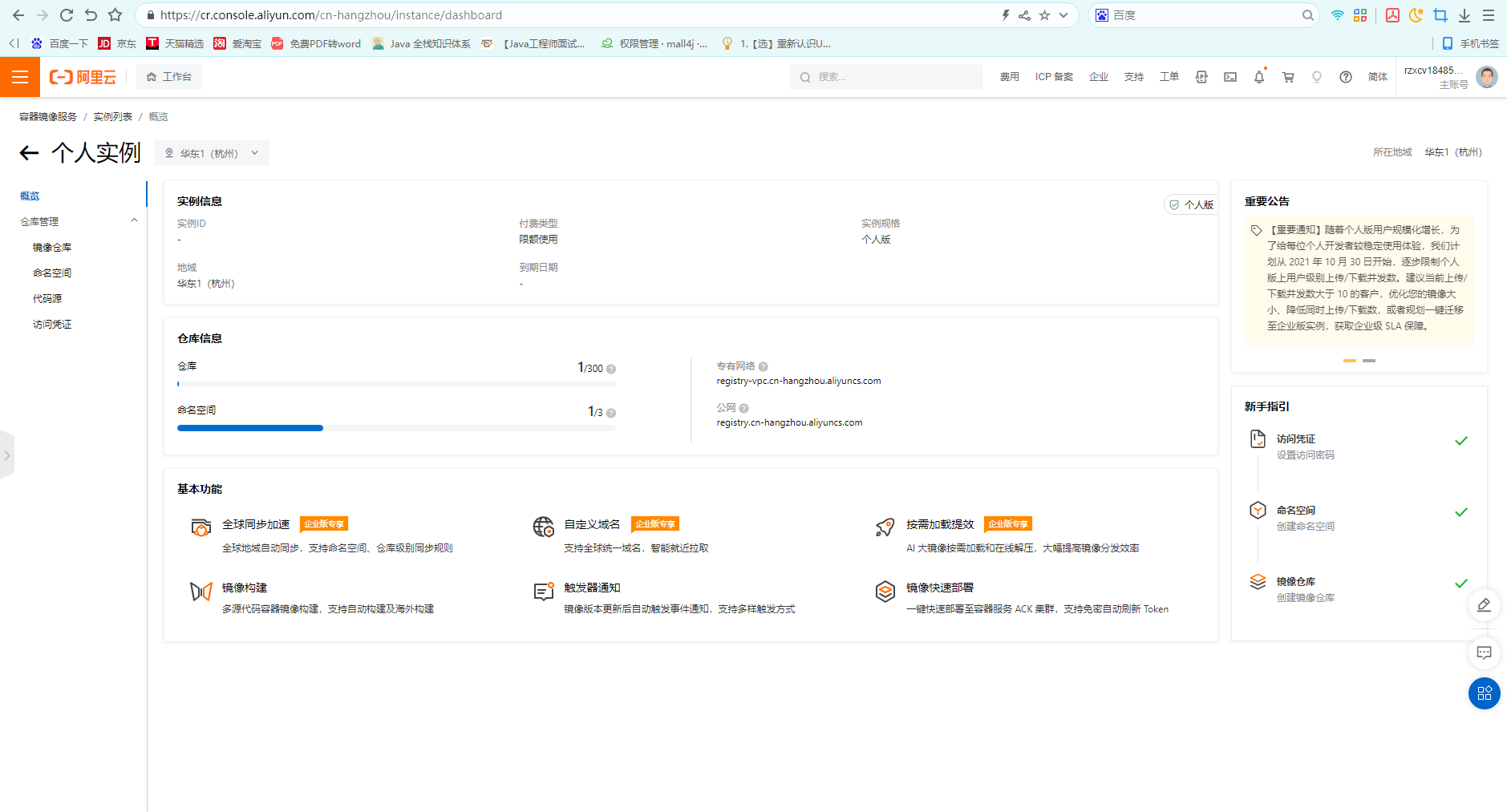
2、创建命名空间
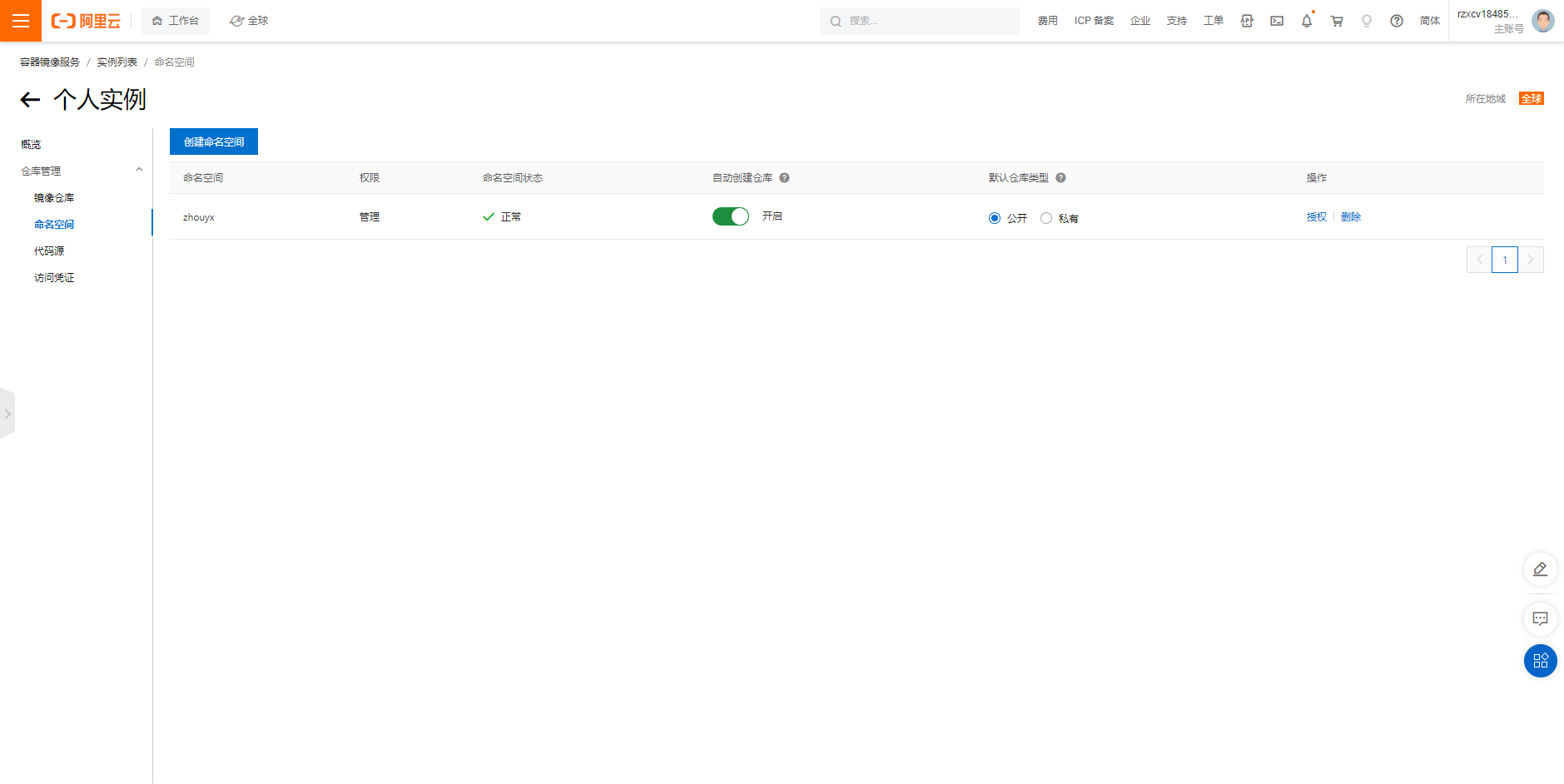
3、在centos上登录
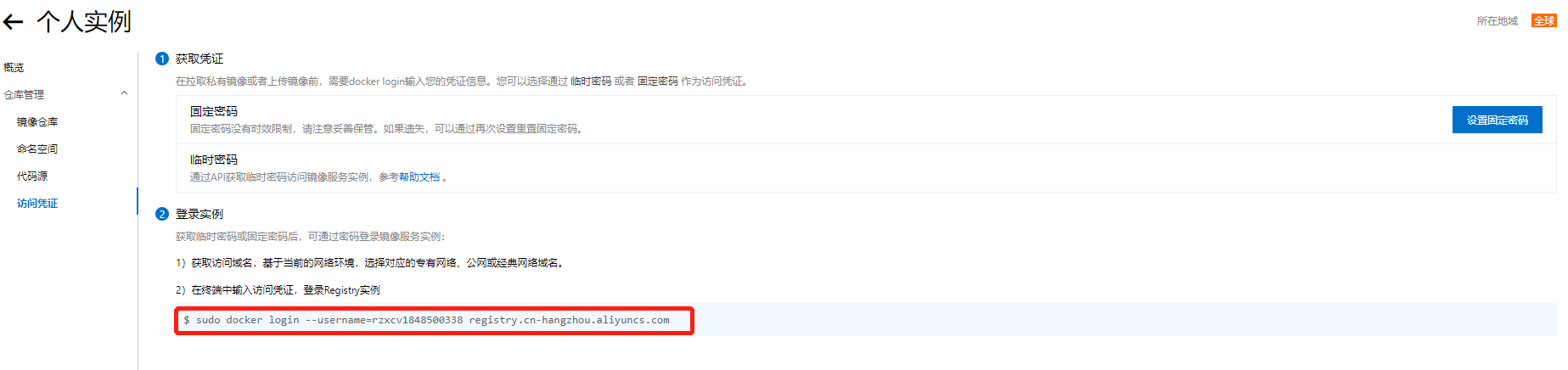
4、给image打tag
sudo docker tag 63226ffdcfbf registry.cn-shenzhen.aliyuncs.com/zhouyx/dome-docker-image:v1.0
docker images
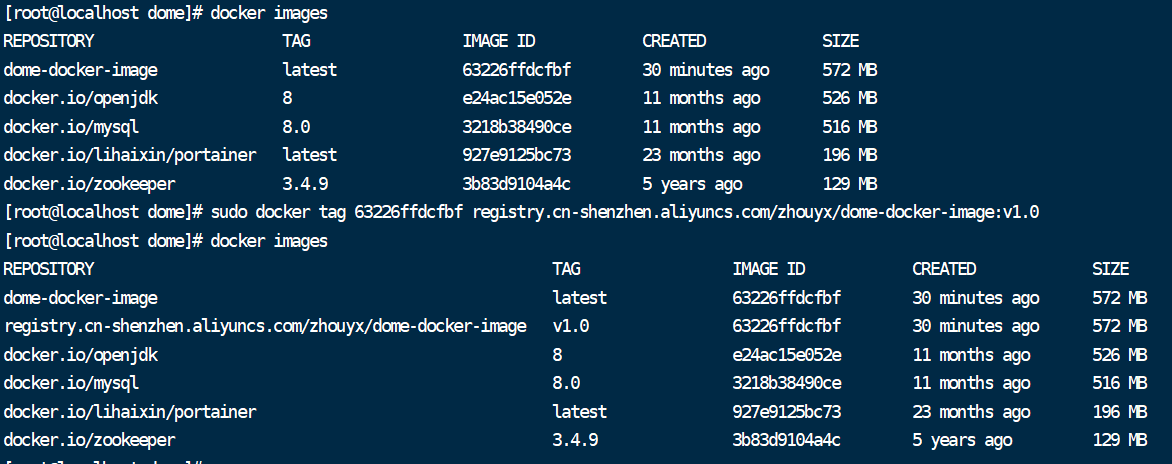
5、推送镜像到镜像仓库
sudo docker push registry.cn-shenzhen.aliyuncs.com/zhouyx/dome-docker-image:v1.0
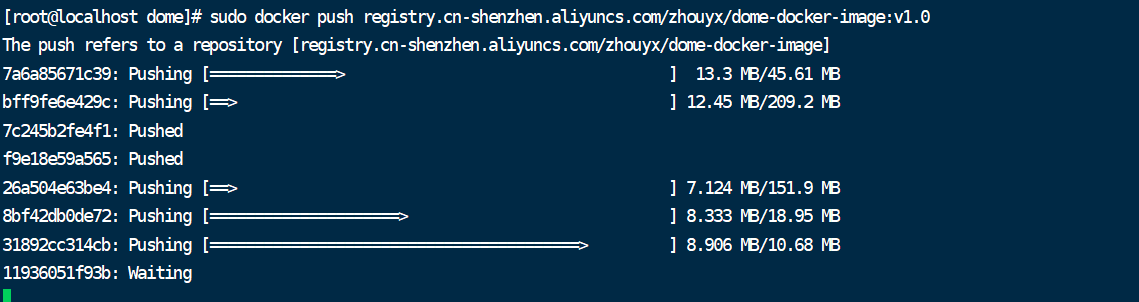


6、从Registry中拉取镜像
$ docker pull registry.cn-shenzhen.aliyuncs.com/zhouyx/dome-docker-image:[镜像版本号]
另一台服务器拉取(此时可以使用公网地址进行拉取)
docker pull registry.cn-shenzhen.aliyuncs.com/zhouyx/dome-docker-image:v1.0
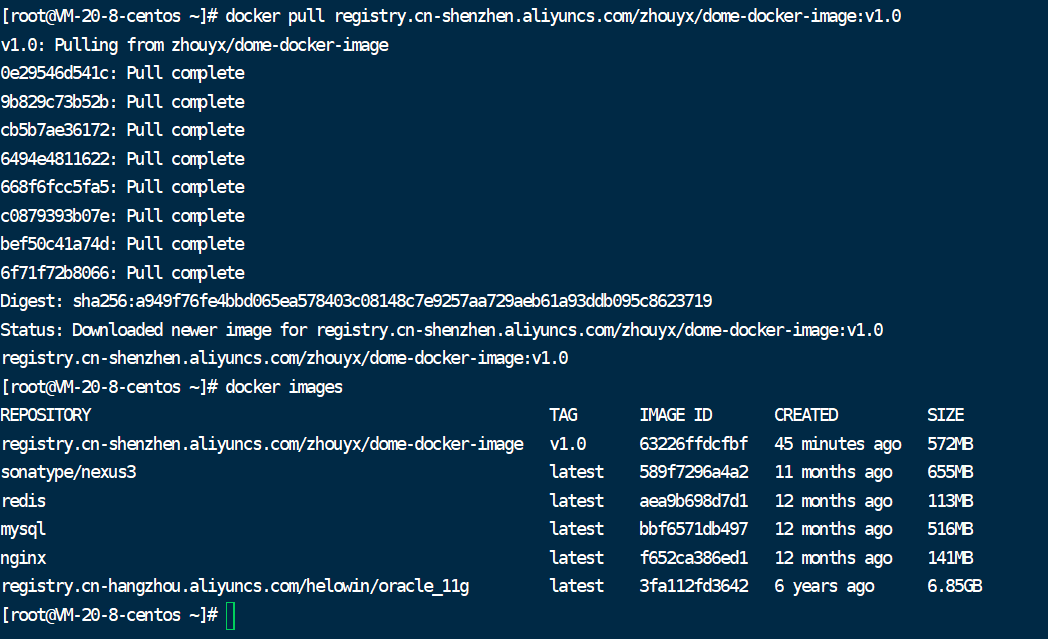
--启动pull的镜像,启动jar
docker run -d -p 9990:9990 --name domev10 registry.cn-shenzhen.aliyuncs.com/zhouyx/dome-docker-image:v1.0
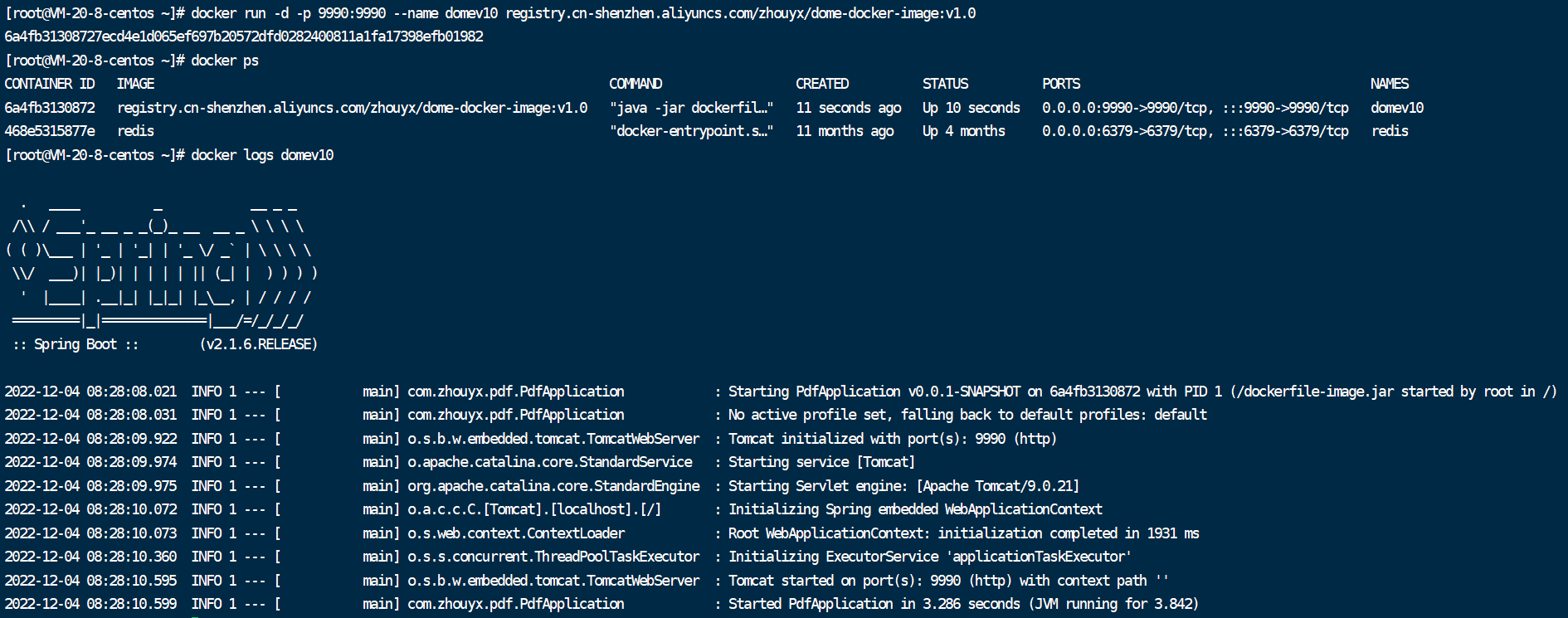






















 574
574

 被折叠的 条评论
为什么被折叠?
被折叠的 条评论
为什么被折叠?








